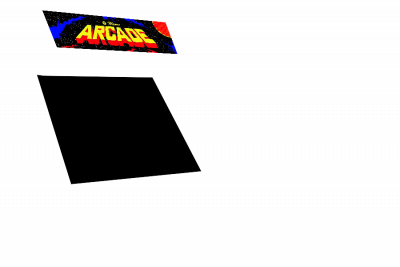Table des matières
Créer son propre template pour ARRM
ARRM permet de créer vos propres templates que vous pourrez utiliser lors de vos scraps en utilisant le mode 'Mix' dans 'Images Options'.
Répertoire du template
Un template doit être positionné dans le répertoire : %appdata%\Nexouille Soft\arrm\ressources\templates\nom_du_template
Le nom donné au répertoire (nom_du_template) est libre de choix.
Attention, si vous créez des templates, utilisez des nouveaux noms de répertoires sinon ils seront supprimés lors d'une désinstallation de l'application lors du processus de mise à jour.
Ce répertoire (nom_du_template) doit contenir impérativement le fichier suivant :
- un fichier .xml contenant la définition du template (voir code ci-dessous)
- un fichier .png avec le nom que vous souhaitez qui permettra d'afficher l'aperçu du template dans le module de sélection du template (vous pouvez le récupérer sur un scrap mix fait avec ce template).
- D'autres fichiers .png qui constitueront votre template peuvent être ajoutés, dans ce répertoire (exemple background.png, console.png, foreground.png etc…)
Nous prendrons en example le template ArcadeHome situé dans le répertoire %appdata%\Nexouille Soft\Arrm\templates\mix_arcade_ArcadeHome dont le rendu final est celui-ci :
Ce répertoire contient les élements suivants :
- foreground.png
- marquee_screen_common.png
- sample_mix_arcade_arcadehome.png
- mix_arcade_ArcadeHome.xml
Fichier .xml de configuration du template ArcadeHome
Voici un exemple de fichier .xml du template ArcadeHome, qu'il vous faudra adapter en fonction du template que vous souhaitez faire. Celui-ci correspond au template 'mix_arcade_ArcadeHome.xml' disponible dans le répertoire %appdata%\Nexouille Soft\Arrm\templates\mix_arcade_ArcadeHome (voir ci-dessus)
<?xml version="1.0" encoding="utf-8" ?>
<data>
<infos>
<author>Franck P.</author>
<description>SET EXTRA1 to marquee and check "black borders" in media assignment to get the upper arcade marquee in the arcade cabinet
set region to true to display regionflag
you can remove system in layer to disable system name
</description>
</infos>
<element>
<name>ArcadeHome (conversion of Skraper template)</name>
<sample>sample_mix_arcade_arcadehome.png</sample>
<!--always set it to profile if elements use perspective display-->
<type>profile</type>
<box>true</box>
<marquee>true</marquee>
<!--if screenshot media size is less than the dedicated area of screenshot, it will be fill with black-->
<add_black_borders>true</add_black_borders>
<!--if extra1 media size is less than the dedicated area of extra1 , it will be fill with black-->
<extra1_add_black_borders>true</extra1_add_black_borders>
<!--if system media size is less than the dedicated area of system , it will be fill with black-->
<system_add_black_borders>false</system_add_black_borders>
<!--Size of generated template -->
<custom_background_width>900</custom_background_width>
<custom_background_height>600</custom_background_height>
<!--Assign Extra 1 to (marquee) Screenscraper and set <extra1_add_black_borders> to true -->
<!--It will display arcade marquee in the dedicated area of the arcade cabinet-->
<!--EXTRA1-->
<custom_extra1_ulx>94</custom_extra1_ulx>
<custom_extra1_uly>22</custom_extra1_uly>
<custom_extra1_urx>372</custom_extra1_urx>
<custom_extra1_ury>48</custom_extra1_ury>
<custom_extra1_llx>128</custom_extra1_llx>
<custom_extra1_lly>106</custom_extra1_lly>
<custom_extra1_lrx>400</custom_extra1_lrx>
<custom_extra1_lry>120</custom_extra1_lry>
<!--EXTRA1 area size in the template-->
<custom_extra1_width>278</custom_extra1_width>
<custom_extra1_height>84</custom_extra1_height>
<!--SCREENSHOT-->
<custom_screenshot_ulx>87</custom_screenshot_ulx>
<custom_screenshot_uly>172</custom_screenshot_uly>
<custom_screenshot_urx>339</custom_screenshot_urx>
<custom_screenshot_ury>175</custom_screenshot_ury>
<custom_screenshot_llx>166</custom_screenshot_llx>
<custom_screenshot_lly>411</custom_screenshot_lly>
<custom_screenshot_lrx>446</custom_screenshot_lrx>
<custom_screenshot_lry>378</custom_screenshot_lry>
<!--SCREENSHOT area size in the template-->
<custom_screenshot_width>253</custom_screenshot_width>
<custom_screenshot_height>239</custom_screenshot_height>
<!--MARQUEE-->
<custom_marquee_ulx>445</custom_marquee_ulx>
<custom_marquee_uly>130</custom_marquee_uly>
<custom_marquee_urx>890</custom_marquee_urx>
<custom_marquee_ury>130</custom_marquee_ury>
<custom_marquee_llx>445</custom_marquee_llx>
<custom_marquee_lly>329</custom_marquee_lly>
<custom_marquee_lrx>890</custom_marquee_lrx>
<custom_marquee_lry>329</custom_marquee_lry>
<!--MARQUEE area size in the template-->
<custom_marquee_width>446</custom_marquee_width>
<custom_marquee_height>195</custom_marquee_height>
<!--SYSTEM : it's the name of the system or for arcade the name of the publisher-->
<custom_system_ulx>657</custom_system_ulx>
<custom_system_uly>476</custom_system_uly>
<custom_system_urx>896</custom_system_urx>
<custom_system_ury>476</custom_system_ury>
<custom_system_llx>657</custom_system_llx>
<custom_system_lly>595</custom_system_lly>
<custom_system_lrx>896</custom_system_lrx>
<custom_system_lry>595</custom_system_lry>
<!--SYSTEM area size in the template-->
<custom_system_width>239</custom_system_width>
<custom_system_height>120</custom_system_height>
<!--if <region> is set to true, flags of country will be displayed. 2 flags Maximum -->
<region>false</region>
<!--coordinates of the first flag-->
<custom_region1_x>828</custom_region1_x>
<custom_region1_y>5</custom_region1_y>
<custom_region1_width>60</custom_region1_width>
<custom_region1_height>60</custom_region1_height>
<!--coordinates of the 2nd flag-->
<custom_region2_x>764</custom_region2_x>
<custom_region2_y>5</custom_region2_y>
<custom_region2_width>60</custom_region2_width>
<custom_region2_height>60</custom_region2_height>
<!--Definition of the layers. layer1 is the farthest, layer10 is the closest-->
<layer1>marquee_screen_common.png</layer1>
<layer2>screenshot</layer2>
<layer3>extra1</layer3>
<layer4>foreground.png</layer4>
<layer5>marquee</layer5>
<layer6></layer6>
<layer7></layer7>
<layer8>system</layer8>
<layer9>region1</layer9>
<layer10>region2</layer10>
<category>Arcade</category>
</element>
</data>
Un autre exemple de fichier .xml, utilisable depuis la version d'ARRM 1.7.7.5 qui permet de gérer différemment l'affichage des boxarts en fonction de leur format (portrait, landscape (style N64), CD), géré par les balises :
- <item boxart=“portrait”>
- <item boxart=“landscape”>
- <item boxart=“cd”>
Exemple avec le fichier template 'Next_Pixel_1080_console.xml' disponible dans le répertoire %appdata%\Nexouille Soft\arrm\ressources\templates\Next_Pixel_1080_console
<?xml version="1.0" encoding="utf-8"?>
<data>
<infos>
<author>Franck P.</author>
<description>Template for NextPixel : CONSOLES snes,gx4000,jaguar,megadrive,neogeo,pcengine,n64,satellaview,sega32x,sufami,3do,amigacd32,dreamcast,gc,neogeocd,pcenginecd,pcfx,ps2,psx,saturn,segacd,supergrafx</description>
</infos>
<element>
<name>Next_Pixel_1080_console</name>
<sample>sample_next_pixel_1080_console.png</sample>
<box>true</box>
<marquee>true</marquee>
<add_black_borders>true</add_black_borders>
<custom_background_width>1260</custom_background_width>
<custom_background_height>1080</custom_background_height>
<custom_screenshot_x>400</custom_screenshot_x>
<custom_screenshot_y>143</custom_screenshot_y>
<custom_screenshot_width>640</custom_screenshot_width>
<custom_screenshot_height>480</custom_screenshot_height>
<custom_marquee_x>599</custom_marquee_x>
<custom_marquee_y>712</custom_marquee_y>
<custom_marquee_width>653</custom_marquee_width>
<custom_marquee_height>328</custom_marquee_height>
<custom_boxart_x>9</custom_boxart_x>
<custom_boxart_y>432</custom_boxart_y>
<custom_boxart_width>339</custom_boxart_width>
<custom_boxart_height>625</custom_boxart_height>
<custom_cartridge_x>342</custom_cartridge_x>
<custom_cartridge_y>829</custom_cartridge_y>
<custom_cartridge_width>214</custom_cartridge_width>
<custom_cartridge_height>214</custom_cartridge_height>
<item boxart="portrait">
<custom_boxart_x>9</custom_boxart_x>
<custom_boxart_y>432</custom_boxart_y>
<custom_boxart_width>339</custom_boxart_width>
<custom_boxart_height>625</custom_boxart_height>
<custom_cartridge_x>342</custom_cartridge_x>
<custom_cartridge_y>829</custom_cartridge_y>
<custom_cartridge_width>214</custom_cartridge_width>
<custom_cartridge_height>214</custom_cartridge_height>
</item>
<item boxart="landscape">
<custom_boxart_x>6</custom_boxart_x>
<custom_boxart_y>726</custom_boxart_y>
<custom_boxart_width>500</custom_boxart_width>
<custom_boxart_height>271</custom_boxart_height>
<custom_cartridge_x>65</custom_cartridge_x>
<custom_cartridge_y>546</custom_cartridge_y>
<custom_cartridge_width>277</custom_cartridge_width>
<custom_cartridge_height>178</custom_cartridge_height>
</item>
<item boxart="cd">
<custom_boxart_x>2</custom_boxart_x>
<custom_boxart_y>593</custom_boxart_y>
<custom_boxart_width>365</custom_boxart_width>
<custom_boxart_height>489</custom_boxart_height>
<custom_cartridge_x>288</custom_cartridge_x>
<custom_cartridge_y>800</custom_cartridge_y>
<custom_cartridge_width>271</custom_cartridge_width>
<custom_cartridge_height>271</custom_cartridge_height>
</item>
<resize width = "630" height = "540" />
<layer1>console.png</layer1>
<layer2>screenshot</layer2>
<layer3>boxart</layer3>
<layer4>marquee</layer4>
<layer5>cartridge</layer5>
<layer7 />
<layer8 />
<layer9 />
<layer10 />
<category>Console</category>
</element>
</data>
Description des balises
<name> Nom du template. Il sera affiché dans la selection des mix
<sample> nom du fichier png contenant le sample du template definitif. Il sera affiché dans la selection des mix
<commentaire> Commentaire informatif \\
<category> Catégories séparées par une virgule, permettant de filtrer dans le module de sélection des templates. Voir Choisir son template
<type> mettre profile (<type>profile</type>) → Si vous utilisez des vues en perspective, mettre <type>profile</type> , sinon ne rien mettre.
Depuis la version 1920 Beta 11 il faut également mettre le système 8 coordonnées pour Boxart, BoxBack et Cartridge.
<box> mettre true (<box>true</box>) , si vous souhaitez afficher le boxart, sinon false –> ce n'est plus nécessaire depuis la version 2.0.0.6
<marquee> mettre true (<marquee>true</marquee>) , si vous souhaitez afficher le marquee (titre), sinon false –> ce n'est plus nécessaire depuis la version 2.0.0.6
<add_black_borders> mettre true (<add_black_borders>true</add_black_borders>) pour remplir en noir la surface de la zone du screenshot (définie par <custom_screenshot_width> et <custom_screenshot_height>) et applique ensuite le screenshot sur cette surface noire.
<extra1_add_black_borders> mettre true (<extra1_add_black_borders>true</extra1_add_black_borders>) pour remplir en noir la surface de la zone du extra1 définie par <custom_extra1_width> et <custom_extra1_height>) et applique ensuite le extra1 sur cette surface noire. (à partir de la version 1893 beta 6)
<system_add_black_borders> mettre true (<system_add_black_borders>true</system_add_black_borders>) pour remplir en noir la surface de la zone du system (définie par <custom_system_width> et <custom_system_height>) et applique ensuite le system sur cette surface noire. (à partir de la version 1893 beta 6)
Taille de l'image MIX finale (optionel)
<custom_background_width> largeur totale de votre image template
<custom_background_height> hauteur totale de votre image template
Depuis la version 2.0.0.6 :
<thumbnail_align> mettre à true (<thumbnail_align>true</thumbnail_align>) si vous souhaitez aligner le thumbnail dans sa zone
<marquee3_align> mettre à true (<marquee3_align>true</marquee3_align>) si vous souhaitez aligner le marquee3 dans sa zone
<boxback_align> définir true (<boxback_align>true</boxback_align>) si vous souhaitez aligner le boxback dans sa zone
<boxart_align> définir true (<boxart_align>true</boxart_align>) si vous souhaitez aligner le boxart dans sa zone
<cartridge_align> mettre à true (<cartridge_align>true</cartridge_align>) si vous souhaitez aligner la cartridge dans sa zone
SCREENSHOT
Coordonnées du screenshot qui s'affichera dans le template si <type>profile</type> EST renseigné.
La zone du screenshot est représentée en jaune sur l'image ci-dessous avec coordonnées en vert
<custom_screenshot_ulx> coordonnée X du point en haut à gauche du screenshot dans votre template <custom_screenshot_uly> coordonnée Y du point en haut à gauche du screenshot dans votre template <custom_screenshot_urx> coordonnée X du point en haut à droite du screenshot dans votre template <custom_screenshot_ury> coordonnée Y du point en haut à droite du screenshot dans votre template <custom_screenshot_llx> coordonnée X du point en bas à gauche du screenshot dans votre template <custom_screenshot_lly> coordonnée Y du point en bas à gauche du screenshot dans votre template <custom_screenshot_lrx> coordonnée X du point en bas à droite du screenshot dans votre template <custom_screenshot_lry> coordonnée Y du point en bas à droite du screenshot dans votre template
Coordonnées du screenshot qui s'affichera dans le template si <type>profile</type> N'EST PAS renseigné.
<custom_screenshot_x> coordonnée X du point en haut à gauche du screenshot dans votre template
<custom_screenshot_y> coordonnée Y du point en haut à gauche du screenshot dans votre template
Taille du screenshot (nécessaire dans tous les cas)
<custom_screenshot_width> correspond à la largeur du screenshot dans le template (calcul : <custom_screenshot_urx> - <custom_screenshot_ulx>)
<custom_screenshot_height> correspond à la hauteur du screenshot dans le template (calcul : <custom_screenshot_lly> - <custom_screenshot_uly>)
Les conditions sont les suivantes :
- portrait : hauteur > largeur
- landscape : largeur / hauteur >= 1.3
- cd : largeur / hauteur >= 1 et < 1.3
<item screenshot="portrait"> <custom_screenshot_x>665</custom_screenshot_x> <custom_screenshot_y>29</custom_screenshot_y> <custom_screenshot_width>497</custom_screenshot_width> <custom_screenshot_height>571</custom_screenshot_height> </item> <item screenshot="landscape"> <custom_screenshot_x>1177</custom_screenshot_x> <custom_screenshot_y>439</custom_screenshot_y> <custom_screenshot_width>733</custom_screenshot_width> <custom_screenshot_height>477</custom_screenshot_height> </item> <item screenshot="cd"> <custom_screenshot_x>41</custom_screenshot_x> <custom_screenshot_y>29</custom_screenshot_y> <custom_screenshot_width>570</custom_screenshot_width> <custom_screenshot_height>570</custom_screenshot_height> </item>
BOXART
Coordonnées du boxart qui s'affichera dans le template si <type>profile</type> EST renseigné.
<custom_boxart_ulx> coordonnée X du point en haut à gauche du boxart dans votre template <custom_boxart_uly> coordonnée Y du point en haut à gauche du boxart dans votre template <custom_boxart_urx> coordonnée X du point en haut à droite du boxart dans votre template <custom_boxart_ury> coordonnée Y du point en haut à droite du boxart dans votre template <custom_boxart_llx> coordonnée X du point en bas à gauche du boxart dans votre template <custom_boxart_lly> coordonnée Y du point en bas à gauche du boxart dans votre template <custom_boxart_lrx> coordonnée X du point en bas à droite du boxart dans votre template <custom_boxart_lry> coordonnée Y du point en bas à droite du boxart dans votre template
Coordonnées du boxart qui s'affichera dans le template si <type>profile</type> N'EST PAS renseigné.
<custom_boxart_x> coordonnée X du point en haut à gauche du boxart dans votre template <custom_boxart_y> coordonnée Y du point en haut à gauche du boxart dans votre template
Taille du Boxart (nécessaire dans tous les cas)
<custom_boxart_width> correspond à la largeur du Boxart
<custom_boxart_height> correspond à la hauteur du Boxart , Faire attention que (custom_boxart_y + custom_boxart_height) ne soient pas > à custom_background_height sinon le boxart sortirait de l'écran.
Les conditions sont les suivantes :
- portrait : hauteur > largeur
- landscape : largeur / hauteur >= 1.3
- cd : largeur / hauteur >= 1 et < 1.3
<item boxart="portrait"> <custom_boxart_x>0</custom_boxart_x> <custom_boxart_y>240</custom_boxart_y> <custom_boxart_width>360</custom_boxart_width> <custom_boxart_height>360</custom_boxart_height> <custom_cartridge_x>160</custom_cartridge_x> <custom_cartridge_y>410</custom_cartridge_y> <custom_cartridge_width>160</custom_cartridge_width> <custom_cartridge_height>160</custom_cartridge_height> </item> <item boxart="landscape"> <custom_boxart_x>0</custom_boxart_x> <custom_boxart_y>240</custom_boxart_y> <custom_boxart_width>360</custom_boxart_width> <custom_boxart_height>360</custom_boxart_height> <custom_cartridge_x>40</custom_cartridge_x> <custom_cartridge_y>260</custom_cartridge_y> <custom_cartridge_width>160</custom_cartridge_width> <custom_cartridge_height>160</custom_cartridge_height> </item> <item boxart="cd"> <custom_boxart_x>0</custom_boxart_x> <custom_boxart_y>240</custom_boxart_y> <custom_boxart_width>360</custom_boxart_width> <custom_boxart_height>360</custom_boxart_height> <custom_cartridge_x>160</custom_cartridge_x> <custom_cartridge_y>410</custom_cartridge_y> <custom_cartridge_width>160</custom_cartridge_width> <custom_cartridge_height>160</custom_cartridge_height> </item>
THUMBNAIL
Coordonnées du thumbnail qui s'affichera dans le template si <type>profile</type> EST renseigné.
<custom_thumbnail_ulx> coordonnée X du point en haut à gauche du thumbnail dans votre template
<custom_thumbnail_uly> coordonnée Y du point en haut à gauche du thumbnail dans votre template
<custom_thumbnail_urx> coordonnée X du point en haut à droite du thumbnail dans votre template
<custom_thumbnail_ury> coordonnée Y du point en haut à droite du thumbnail dans votre template
<custom_thumbnail_llx> coordonnée X du point en bas à gauche du thumbnail dans votre template
<custom_thumbnail_lly> coordonnée Y du point en bas à gauche du thumbnail dans votre template
<custom_thumbnail_lrx> coordonnée X du point en bas à droite du thumbnail dans votre template
<custom_thumbnail_lry> coordonnée Y du point en bas à droite du thumbnail dans votre template
Coordonnées du thumbnail qui s'affichera dans le template si <type>profile</type> N'EST PAS renseigné.
<custom_thumbnail_x> coordonnée X du point en haut à gauche du thumbnail dans votre template
<custom_thumbnail_y> coordonnée Y du point en haut à gauche du thumbnail dans votre template
Taille du thumbnail (nécessaire dans tous les cas)
<custom_thumbnail_width> correspond à la largeur du thumbnail dans le template (calcul : <custom_thumbnail_urx> - <custom_thumbnail_ulx>)
<custom_thumbnail_height> correspond à la hauteur du thumbnail dans le template (calcul : <custom_thumbnail_lly> - <custom_thumbnail_uly>)
MARQUEE3
Coordonnées du marquee3 qui s'affichera dans le template si <type>profile</type> EST renseigné.
La zone du marquee3 est représentée en jaune sur l'image ci-dessous avec coordonnées en vert
<custom_marquee3_ulx> coordonnée X du point en haut à gauche du marquee3 dans votre template
<custom_marquee3_uly> coordonnée Y du point en haut à gauche du marquee3 dans votre template
<custom_marquee3_urx> coordonnée X du point en haut à droite du marquee3 dans votre template
<custom_marquee3_ury> coordonnée Y du point en haut à droite du marquee3 dans votre template
<custom_marquee3_llx> coordonnée X du point en bas à gauche du marquee3 dans votre template
<custom_marquee3_lly> coordonnée Y du point en bas à gauche du marquee3 dans votre template
<custom_marquee3_lrx> coordonnée X du point en bas à droite du marquee3 dans votre template
<custom_marquee3_lry> coordonnée Y du point en bas à droite du marquee3 dans votre template
Coordonnées du marquee3 / Titre qui s'affichera dans le template si <type>profile</type> N'EST PAS renseigné.
<custom_marquee3_x> coordonnée X du point en haut à gauche du marquee3 dans votre template
<custom_marquee3_y> coordonnée Y du point en haut à gauche du marquee3 dans votre template
Taille du marquee3 (nécessaire dans tous les cas)
<custom_marquee3_width> correspond à la largeur du marquee3 dans le template (calcul : <custom_marquee3_urx> - <custom_marquee3_ulx>)
<custom_marquee3_height> correspond à la hauteur du marquee3 dans le template (calcul : <custom_marquee3_lly> - <custom_marquee3_uly>)
MARQUEE
Coordonnées du Marquee / Titre qui s'affichera dans le template si <type>profile</type> EST renseigné.
La zone du Marquee est représentée en jaune sur l'image ci-dessous avec coordonnées en vert
<custom_marquee_ulx> coordonnée X du point en haut à gauche du marquee dans votre template
<custom_marquee_uly> coordonnée Y du point en haut à gauche du marquee dans votre template
<custom_marquee_urx> coordonnée X du point en haut à droite du marquee dans votre template
<custom_marquee_ury> coordonnée Y du point en haut à droite du marquee dans votre template
<custom_marquee_llx> coordonnée X du point en bas à gauche du marquee dans votre template
<custom_marquee_lly> coordonnée Y du point en bas à gauche du marquee dans votre template
<custom_marquee_lrx> coordonnée X du point en bas à droite du marquee dans votre template
<custom_marquee_lry> coordonnée Y du point en bas à droite du marquee dans votre template
Coordonnées du Marquee / Titre qui s'affichera dans le template si <type>profile</type> N'EST PAS renseigné.
<custom_marquee_x> coordonnée X du point en haut à gauche du marquee dans votre template
<custom_marquee_y> coordonnée Y du point en haut à gauche du marquee dans votre template
Taille du Marquee / Titre (nécessaire dans tous les cas)
<custom_marquee_width> correspond à la largeur du marquee dans le template (calcul : <custom_marquee_urx> - <custom_marquee_ulx>)
<custom_marquee_height> correspond à la hauteur du marquee dans le template (calcul : <custom_marquee_lly> - <custom_marquee_uly>)
MARQUEE2
Il est possible d'afficher un 2eme Marquee/titre à un autre endroit de l'image. Même principe que le MARQUEE
Dans ce cas, il faut ajouter les lignes suivantes :
Coordonnées du 2eme Marquee/titre qui s'affichera dans le template si <type>profile</type> EST renseigné.
<custom_marquee2_ulx> coordonnée X du point en haut à gauche du marquee2 dans votre template
<custom_marquee2_uly> coordonnée Y du point en haut à gauche du marquee2 dans votre template
<custom_marquee2_urx> coordonnée X du point en haut à droite du marquee2 dans votre template
<custom_marquee2_ury> coordonnée Y du point en haut à droite du marquee2 dans votre template
<custom_marquee2_llx> coordonnée X du point en bas à gauche du marquee2 dans votre template
<custom_marquee2_lly> coordonnée Y du point en bas à gauche du marquee2 dans votre template
<custom_marquee2_lrx> coordonnée X du point en bas à droite du marquee2 dans votre template
<custom_marquee2_lry> coordonnée Y du point en bas à droite du marquee2 dans votre template
Coordonnées du Marquee / Titre qui s'affichera dans le template si <type>profile</type> N'EST PAS renseigné.
<custom_marquee2_x> coordonnée X du point en haut à gauche du marquee2 dans votre template
<custom_marquee2_y> coordonnée Y du point en haut à gauche du marquee2 dans votre template
Taille du Marquee2 / Titre (nécessaire dans tous les cas)
<custom_marquee2_width> correspond à la largeur du marquee2 dans le template (calcul : <custom_marquee2_urx> - <custom_marquee2_ulx>)
<custom_marquee2_height> correspond à la hauteur du marquee2 dans le template (calcul : <custom_marquee2_lly> - <custom_marquee2_uly>)
FANART
Coordonnées du FANART qui s'affichera dans le template si <type>profile</type> EST renseigné.
<custom_fanart_ulx> coordonnée X du point en haut à gauche du fanart dans votre template
<custom_fanart_uly> coordonnée Y du point en haut à gauche du fanart dans votre template
<custom_fanart_urx> coordonnée X du point en haut à droite du fanart dans votre template
<custom_fanart_ury> coordonnée Y du point en haut à droite du fanart dans votre template
<custom_fanart_llx> coordonnée X du point en bas à gauche du fanart dans votre template
<custom_fanart_lly> coordonnée Y du point en bas à gauche du fanart dans votre template
<custom_fanart_lrx> coordonnée X du point en bas à droite du fanart dans votre template
<custom_fanart_lry> coordonnée Y du point en bas à droite du fanart dans votre template
Coordonnées du FANART qui s'affichera dans le template si <type>profile</type> N'EST PAS renseigné.
<custom_fanart_x> coordonnée X du point en haut à gauche du fanart dans votre template
<custom_fanart_y> coordonnée Y du point en haut à gauche du fanart dans votre template
Taille du fanart (nécessaire dans tous les cas)
<custom_fanart_width> correspond à la largeur du fanart dans le template (calcul : <custom_fanart_urx> - <custom_fanart_ulx>)
<custom_fanart_height> correspond à la hauteur du fanart dans le template (calcul : <custom_fanart_lly> - <custom_fanart_uly>)
Les conditions sont les suivantes :
- steam : largeur / hauteur >= 2.5
- Standard : (largeur / hauteur >= 1) et (largeur / hauteur < 2.5)
Exemple avec le template fanart screenshot 720p :
En fonction du format on peut remplacer un layer par un autre.
Ici, le screenshot sur le <layer2> est remplacé par un fanart sur <layer2>
<layer2>screenshot</layer2> <item fanart="standard"> <!-- <layer1>background.png</layer1> --> <custom_fanart_x>0</custom_fanart_x> <custom_fanart_y>0</custom_fanart_y> <custom_fanart_width>1280</custom_fanart_width> <custom_fanart_height>720</custom_fanart_height> <layer2>fanart</layer2> </item> <item fanart="steam"> <layer1>background.png</layer1> <custom_fanart_x>0</custom_fanart_x> <custom_fanart_y>0</custom_fanart_y> <custom_fanart_width>1280</custom_fanart_width> <custom_fanart_height>720</custom_fanart_height> <layer2>fanart</layer2> </item>
TITLESHOT
Coordonnées du titleshot qui s'affichera dans le template si <type>profile</type> EST renseigné.
<custom_titleshot_ulx> coordonnée X du point en haut à gauche du titleshot dans votre template
<custom_titleshot_uly> coordonnée Y du point en haut à gauche du titleshot dans votre template
<custom_titleshot_urx> coordonnée X du point en haut à droite du titleshot dans votre template
<custom_titleshot_ury> coordonnée Y du point en haut à droite du titleshot dans votre template
<custom_titleshot_llx> coordonnée X du point en bas à gauche du titleshot dans votre template
<custom_titleshot_lly> coordonnée Y du point en bas à gauche du titleshot dans votre template
<custom_titleshot_lrx> coordonnée X du point en bas à droite du titleshot dans votre template
<custom_titleshot_lry> coordonnée Y du point en bas à droite du titleshot dans votre template
Coordonnées du titleshot qui s'affichera dans le template si <type>profile</type> N'EST PAS renseigné.
<custom_titleshot_x> coordonnée X du point en haut à gauche du titleshot dans votre template
<custom_titleshot_y> coordonnée Y du point en haut à gauche du titleshot dans votre template
Taille du titleshot (nécessaire dans tous les cas)
<custom_titleshot_width> correspond à la largeur du titleshot dans le template (calcul : <custom_titleshot_urx> - <custom_titleshot_ulx>)
<custom_titleshot_height> correspond à la hauteur du titleshot dans le template (calcul : <custom_titleshot_lly> - <custom_titleshot_uly>)
CARTRIDGE
Coordonnées du cartridge qui s'affichera dans le template si <type>profile</type> EST renseigné.
<custom_cartridge_ulx> coordonnée X du point en haut à gauche du cartridge dans votre template <custom_cartridge_uly> coordonnée Y du point en haut à gauche du cartridge dans votre template <custom_cartridge_urx> coordonnée X du point en haut à droite du cartridge dans votre template <custom_cartridge_ury> coordonnée Y du point en haut à droite du cartridge dans votre template <custom_cartridge_llx> coordonnée X du point en bas à gauche du cartridge dans votre template <custom_cartridge_lly> coordonnée Y du point en bas à gauche du cartridge dans votre template <custom_cartridge_lrx> coordonnée X du point en bas à droite du cartridge dans votre template <custom_cartridge_lry> coordonnée Y du point en bas à droite du cartridge dans votre template
Coordonnées du cartridge qui s'affichera dans le template si <type>profile</type> N'EST PAS renseigné.
<custom_cartridge_x> coordonnée X du point en haut à gauche du cartridge dans votre template <custom_cartridge_y> coordonnée Y du point en haut à gauche du cartridge dans votre template
Taille du cartridge (nécessaire dans tous les cas)
<custom_cartridge_width> correspond à la largeur de la cartouche
<custom_cartridge_height> correspond à la hauteur de la cartouche , Faire attention que (custom_cartridge_y + custom_cartridge_height) ne soient pas > à custom_background_height sinon la cartridge sortirait de l'écran.
Les conditions sont les suivantes :
- portrait : hauteur > largeur
- landscape : largeur / hauteur >= 1.3
- cd : largeur / hauteur >= 1 et < 1.3
<item cartridge="portrait"> <custom_cartridge_x>160</custom_cartridge_x> <custom_cartridge_y>410</custom_cartridge_y> <custom_cartridge_width>160</custom_cartridge_width> <custom_cartridge_height>160</custom_cartridge_height> </item> <item cartridge="landscape"> <custom_cartridge_x>40</custom_cartridge_x> <custom_cartridge_y>260</custom_cartridge_y> <custom_cartridge_width>160</custom_cartridge_width> <custom_cartridge_height>160</custom_cartridge_height> </item> <item cartridge="cd"> <custom_cartridge_x>160</custom_cartridge_x> <custom_cartridge_y>410</custom_cartridge_y> <custom_cartridge_width>200</custom_cartridge_width> <custom_cartridge_height>200</custom_cartridge_height> </item>
BOXBACK
(à partir de la version 1882 beta 11)
Coordonnées du boxback qui s'affichera dans le template si <type>profile</type> EST renseigné.
<custom_boxback_ulx> coordonnée X du point en haut à gauche du boxback dans votre template <custom_boxback_uly> coordonnée Y du point en haut à gauche du boxback dans votre template <custom_boxback_urx> coordonnée X du point en haut à droite du boxback dans votre template <custom_boxback_ury> coordonnée Y du point en haut à droite du boxback dans votre template <custom_boxback_llx> coordonnée X du point en bas à gauche du boxback dans votre template <custom_boxback_lly> coordonnée Y du point en bas à gauche du boxback dans votre template <custom_boxback_lrx> coordonnée X du point en bas à droite du boxback dans votre template <custom_boxback_lry> coordonnée Y du point en bas à droite du boxback dans votre template
Coordonnées du boxback qui s'affichera dans le template si <type>profile</type> N'EST PAS renseigné.
<custom_boxback_x> coordonnée X du point en haut à gauche du boxback dans votre template <custom_boxback_y> coordonnée Y du point en haut à gauche du boxback dans votre template
Taille du boxback (nécessaire dans tous les cas)
<custom_boxback_width> correspond à la largeur de la BoxBack
<custom_boxback_height> correspond à la hauteur de la BoxBack , Faire attention que (custom_boxback_y + custom_boxback_height) ne soient pas > à custom_background_height sinon la BoxBack sortirait de l'écran.
Les conditions sont les suivantes :
- portrait : hauteur > largeur
- landscape : largeur / hauteur >= 1.3
- cd : largeur / hauteur >= 1 et < 1.3
<item boxback="portrait">
<custom_boxback_x>0</custom_boxback_x>
<custom_boxback_y>240</custom_boxback_y>
<custom_boxback_width>360</custom_boxback_width>
<custom_boxback_height>360</custom_boxback_height>
</item>
<item boxback="landscape">
<custom_boxback_x>0</custom_boxback_x>
<custom_boxback_y>240</custom_boxback_y>
<custom_boxback_width>360</custom_boxback_width>
<custom_boxback_height>360</custom_boxback_height>
</item>
<item boxback="cd">
<custom_boxback_x>0</custom_boxback_x>
<custom_boxback_y>240</custom_boxback_y>
<custom_boxback_width>360</custom_boxback_width>
<custom_boxback_height>360</custom_boxback_height>
</item>
EXTRA1
(à partir de la version 1892 beta 1)
Coordonnées du EXTRA1 qui s'affichera dans le template si <type>profile</type> EST renseigné.
<custom_extra1_ulx> coordonnée X du point en haut à gauche du extra1 dans votre template
<custom_extra1_uly> coordonnée Y du point en haut à gauche du extra1 dans votre template
<custom_extra1_urx> coordonnée X du point en haut à droite du extra1 dans votre template
<custom_extra1_ury> coordonnée Y du point en haut à droite du extra1 dans votre template
<custom_extra1_llx> coordonnée X du point en bas à gauche du extra1 dans votre template
<custom_extra1_lly> coordonnée Y du point en bas à gauche du extra1 dans votre template
<custom_extra1_lrx> coordonnée X du point en bas à droite du extra1 dans votre template
<custom_extra1_lry> coordonnée Y du point en bas à droite du extra1 dans votre template
Coordonnées du EXTRA1 qui s'affichera dans le template si <type>profile</type> N'EST PAS renseigné.
<custom_extra1_x> coordonnée X du point en haut à gauche du extra1 dans votre template
<custom_extra1_y> coordonnée Y du point en haut à gauche du extra1 dans votre template
Taille du EXTRA1 (nécessaire dans tous les cas)
<custom_extra1_width> correspond à la largeur du extra1 dans le template (calcul : <custom_extra1_urx> - <custom_extra1_ulx>)
<custom_extra1_height> correspond à la hauteur du extra1 dans le template (calcul : <custom_extra1_lly> - <custom_extra1_uly>)
SYSTEM
(à partir de la version 1893 beta 5)
.
Il permet d'afficher le nom du système ou, pour les systèmes Arcade, le nom du système Arcade. Le media correspond à la balise Wheel des systèmes sur screenscraper et se trouve dans le répertoire : %appdata%\Nexouille Soft\arrm\ressources\logos_wheel\%nom_du_système%.png
Vous pouvez voir SYSTEM dans le template ArcadeHome
Coordonnées du SYSTEM qui s'affichera dans le template si <type>profile</type> EST renseigné.
<custom_system_ulx> coordonnée X du point en haut à gauche du system dans votre template
<custom_system_uly> coordonnée Y du point en haut à gauche du system dans votre template
<custom_system_urx> coordonnée X du point en haut à droite du system dans votre template
<custom_system_ury> coordonnée Y du point en haut à droite du system dans votre template
<custom_system_llx> coordonnée X du point en bas à gauche du system dans votre template
<custom_system_lly> coordonnée Y du point en bas à gauche du system dans votre template
<custom_system_lrx> coordonnée X du point en bas à droite du system dans votre template
<custom_system_lry> coordonnée Y du point en bas à droite du system dans votre template
Coordonnées du SYSTEM qui s'affichera dans le template si <type>profile</type> N'EST PAS renseigné.
<custom_system_x> coordonnée X du point en haut à gauche du system dans votre template
<custom_system_y> coordonnée Y du point en haut à gauche du system dans votre template
Taille du SYSTEM (nécessaire dans tous les cas)
<custom_system_width> correspond à la largeur du extra1 dans le template (calcul : <custom_system_urx> - <custom_system_ulx>)
<custom_system_height> correspond à la hauteur du extra1 dans le template (calcul : <custom_system_lly> - <custom_system_uly>)
<resize width = “630” height = “540” /> indique à ARRM (depuis la version 1.7.7.6) qu'il doit redimensionner le mix avec une largeur de 630px et une hauteur de 540px
Définition des Layers / Couches
ARRM peut combiner 10 layers / couches ( 15 depuis la version 1.9.1.2 beta 19 ), qui sont un empilement de la couche la plus au fond (layer1) jusqu'à celle la plus en avant (layer10).
Tous les layers ne sont pas forcément renseignés, comme dans l'exemple donné.
Un layer peut contenir un fichier image .png situé dans le répertoire du template, ou un des tags suivants :
- screenshot
- boxart
- marquee (correspond au tag <wheel> de la gamelist)
- marquee2 (en cas d'affichage du marquee sur une 2eme position) (correspond au tag <wheel> de la gamelist)
- cartridge
- fanart
- titleshot
- boxback
- extra1
- system (affiche le nom du système ou pour les systemes Arcade le nom du système Arcade. Utilise les wheels disponibles dans le répertoire %appdata%\Nexouille soft\arrm\ressources\logos_wheel )
Dans l'exemple, le background est constitué de l'écran noir de la borne.
Dans l'exemple, le foreground est constitué de la borne. (la zone de l'écran est en mode transparent)
Dans le code xml ci-dessous, on constate que le background (l'écran noir) est d'abord affiché, puis vient le screenshot et ensuite la foreground (la borne). Les layers 4, 5, et 6 seront en avant plan.
<layer1>background.png</layer1> <layer2>screenshot</layer2> <layer3>foreground.png</layer3> <layer4>boxart</layer4> <layer5>marquee</layer5> <layer6>marquee2</layer6> <layer7></layer7> <layer8></layer8> <layer9></layer9> <layer10></layer10> <layer11></layer11> <layer12></layer12> <layer13></layer13> <layer14></layer14> <layer15></layer15>
Depuis la version 1.9.1.2 Beta 19 il est possible d'ajouter des chemins complets de fichier dans les layer.
<custom_background_width>
<custom_background_height>
Deux variables peuvent être utilisées dans ces chemins :
%%system%%
: prend le nom du dossier système en cours (genesis, arcade, atari7800…)
%%game_file_name%%
: prend le nom du fichier ROM en cours sans extension
exemple de layer avec ces variables :
<layer1>M:\Retrobat\decorations\mybezels16-9\systems\%%system%%.png</layer1> <layer4>M:\Retrobat\decorations\mybezels16-9\games\%%system%%\%%game_file_name%%.png</layer4> <layer5>C:\temp\essai.png</layer5>
Layers conditionnels
Depuis la version 1.9.1.3 Beta 9, les layers peuvent être placés en fonction du format des
- screenshot,
- boxart,
- cartridge,
- boxback,
- thumbnail,
- marquee3
Les formats possibles sont :
- portrait,
- cd,
- landscape
comme dans l'exemple du template mix_splash_mame ci-dessous de Ian Murray/TVsIan avec les layer3, layer4 et layer5
<?xml version="1.0" encoding="utf-8" ?>
<data>
<infos>
<author>Ian Murray</author>
<description>Splash Screen MAME
Bezel art by Duimon - https://github.com/Duimon/Retroarch-Overlays
Make the layer5 tag empty to hide the fanart and only use the bezel and screenshot.
</description>
</infos>
<element>
<name>Splash Screen MAME</name>
<sample>mix_splash_MAME.png</sample>
<layers>true</layers>
<marquee>true</marquee>
<fanart>true</fanart>
<system>true</system>
<add_black_borders>true</add_black_borders>
<fanart_add_black_borders>true</fanart_add_black_borders>
<custom_background_width>1920</custom_background_width>
<custom_background_height>1080</custom_background_height>
<custom_screenshot_x>273</custom_screenshot_x>
<custom_screenshot_y>24</custom_screenshot_y>
<custom_screenshot_width>1374</custom_screenshot_width>
<custom_screenshot_height>1032</custom_screenshot_height>
<custom_marquee_x>560</custom_marquee_x>
<custom_marquee_y>50</custom_marquee_y>
<custom_marquee_width>800</custom_marquee_width>
<custom_marquee_height>300</custom_marquee_height>
<custom_boxart_x>300</custom_boxart_x>
<custom_boxart_y>730</custom_boxart_y>
<custom_boxart_width>300</custom_boxart_width>
<custom_boxart_height>300</custom_boxart_height>
<custom_system_x>1300</custom_system_x>
<custom_system_y>880</custom_system_y>
<custom_system_width>300</custom_system_width>
<custom_system_height>150</custom_system_height>
<layer3>scanlines-v.png</layer3>
<layer4>foreground-v.png</layer4>
<layer5>fanart</layer5>
<item screenshot="portrait">
<custom_screenshot_x>574</custom_screenshot_x>
<custom_screenshot_y>30</custom_screenshot_y>
<custom_screenshot_width>772</custom_screenshot_width>
<custom_screenshot_height>1020</custom_screenshot_height>
<custom_marquee_x>760</custom_marquee_x>
<custom_marquee_y>65</custom_marquee_y>
<custom_marquee_width>400</custom_marquee_width>
<custom_marquee_height>250</custom_marquee_height>
<custom_boxart_x>625</custom_boxart_x>
<custom_boxart_y>730</custom_boxart_y>
<custom_boxart_width>200</custom_boxart_width>
<custom_boxart_height>200</custom_boxart_height>
<custom_system_x>1096</custom_system_x>
<custom_system_y>880</custom_system_y>
<custom_system_width>200</custom_system_width>
<custom_system_height>100</custom_system_height>
<layer3>scanlines-v.png</layer3>
<layer4>foreground-v.png</layer4>
<layer5></layer5>
</item>
<item screenshot="landscape">
<custom_screenshot_x>273</custom_screenshot_x>
<custom_screenshot_y>24</custom_screenshot_y>
<custom_screenshot_width>1374</custom_screenshot_width>
<custom_screenshot_height>1032</custom_screenshot_height>
<custom_marquee_x>560</custom_marquee_x>
<custom_marquee_y>50</custom_marquee_y>
<custom_marquee_width>800</custom_marquee_width>
<custom_marquee_height>300</custom_marquee_height>
<custom_boxart_x>300</custom_boxart_x>
<custom_boxart_y>730</custom_boxart_y>
<custom_boxart_width>300</custom_boxart_width>
<custom_boxart_height>300</custom_boxart_height>
<custom_system_x>1300</custom_system_x>
<custom_system_y>880</custom_system_y>
<custom_system_width>300</custom_system_width>
<custom_system_height>150</custom_system_height>
<layer3>scanlines-h.png</layer3>
<layer4>foreground-h.png</layer4>
<layer5></layer5>
</item>
<item screenshot="cd">
<custom_screenshot_x>273</custom_screenshot_x>
<custom_screenshot_y>24</custom_screenshot_y>
<custom_screenshot_width>1374</custom_screenshot_width>
<custom_screenshot_height>1032</custom_screenshot_height>
<custom_marquee_x>560</custom_marquee_x>
<custom_marquee_y>50</custom_marquee_y>
<custom_marquee_width>800</custom_marquee_width>
<custom_marquee_height>300</custom_marquee_height>
<custom_boxart_x>300</custom_boxart_x>
<custom_boxart_y>730</custom_boxart_y>
<custom_boxart_width>300</custom_boxart_width>
<custom_boxart_height>300</custom_boxart_height>
<custom_system_x>1300</custom_system_x>
<custom_system_y>880</custom_system_y>
<custom_system_width>300</custom_system_width>
<custom_system_height>150</custom_system_height>
<layer3>scanlines-h.png</layer3>
<layer4>foreground-h.png</layer4>
<layer5></layer5>
</item>
<custom_fanart_x>0</custom_fanart_x>
<custom_fanart_y>0</custom_fanart_y>
<custom_fanart_width>1920</custom_fanart_width>
<custom_fanart_height>1080</custom_fanart_height>
<layer1>background.png</layer1>
<layer2>screenshot</layer2>
<layer6></layer6>
<layer7>marquee</layer7>
<layer8></layer8>
<layer9>system</layer9>
<layer10></layer10>
<category>Splash Screens,Arcade,MAME,TVsIan</category>
</element>
</data>
Ajouter des textes dans vos Mix
Depuis la version 2.0.0.5, vous pouvez ajouter dans vos templates Mix des informations textuelles récupérées dans la database, qui sont :
- Titre du jeu
- Développeur
- Editeur
- Date de sortie (année)
- Genre
- Nombre de joueurs
- Note du jeu
- Description du jeu
On utilise un template auquel on ajoute des informations textuelles en toute fin de création du media (sur le dernier layer)
Les textes à afficher sont définis dans des balises contenant les paramètres séparées par des ; (point virgule) Ces paramètres définissent par ordre :
- Le libellé à afficher devant le tag (seul paramètre que l'on peut laisser à vide)
- Coordonnée X
- Coordonnée Y
- Largeur du texte
- Hauteur du texte
- Nom de la police
- Taille de la police
- Couleur de la police (vous pouvez trouver le nom de la couleur ici)
- Alignement du texte (left, right, center)
Exemple :
<gametitle_text>;545;0;855;76;Times New Roman;40;red;center</gametitle_text> <developer_text>Developer : ;545;70;471;46;Times New Roman;30;black;left</developer_text> <publisher_text>Publisher : ;545;126;471;46;Times New Roman;30;blackl;left</publisher_text> <date_text>Release Date : ;545;182;471;46;Times New Roman;30;black;left</date_text> <genre_text>Genre : ;545;238;471;46;Times New Roman;30;black;left</genre_text> <players_text>Players : ;545;294;471;46;Times New Roman;30;black;left</players_text> <description_text>;550;366;882;376;Times New Roman;25;black;left</description_text> <rating_text>Rating : ;178;736;213;46;Times New Roman;25;blue;center</rating_text>
Comme exemple vous pouvez vous inspirer d'template qui permet de générer des fichiers de jeux : Générer des Gamesheet
Ces balises de textes peuvent être utilisées dans tous les templates proposés par ARRM. A vous de les ajouter
Partagez vos créations
N'hésitez pas à étudier les templates disponibles, notamment ceux proposant une intégration de la cartouche insérée dans la console (mix_atari_2600_cartridge, mix_snes …) qui vous permettra de comprendre la façon d'utiliser les layers.
Si vous créez des templates, n'hésitez pas à me les faire parvenir par Mail, je les mettrai en téléchargement sur le site des JujuVinceBros dans la section Template pour ARRM, afin d'en faire profiter d'autres utilisateurs d'ARRM.